wps怎麼繪製手機圖示_wps製作手機圖示步驟方法
- 王林轉載
- 2024-03-27 13:30:27478瀏覽
1、將WPS軟體打開,選擇文字部分,然後新建一個文件,將我們需要繪製的圖形樣式以圖片形式插入進來。
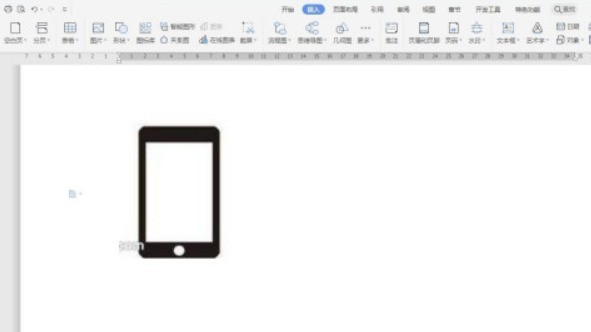
2、根據圖片的樣式,選擇一個最適合的圖形,例如我選擇一個圓角矩形,黃色控點可以調整圓角大小。
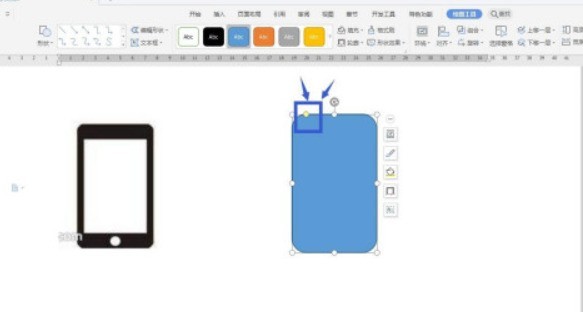
3、將圓角矩形填滿黑色,然後插入一個矩形,擺放到內部調整大小,設定為白色。
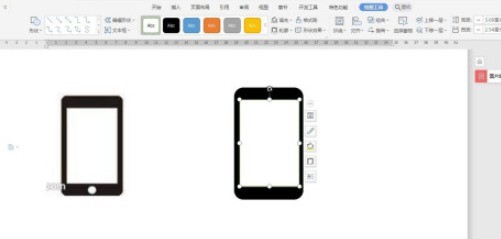
4、選取這兩個形狀,然後在對齊這裡設定水平居中對齊,垂直居中對齊。
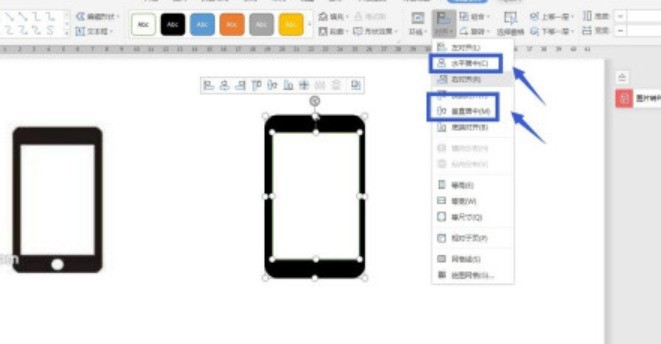
5、點選插入形狀,找到圓形,點選可以插入正圓形,在功能區輸入數值可以設定圓的大小。
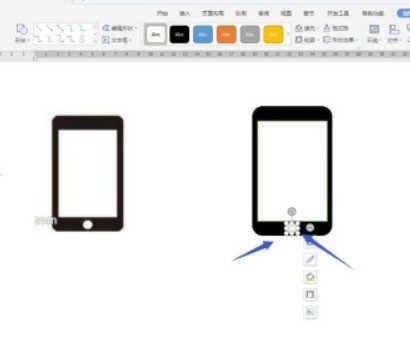
6、點選開始選項卡,在右側功能區有一個選擇,點選-選擇對象,然後我們框選形狀可以全部選取。
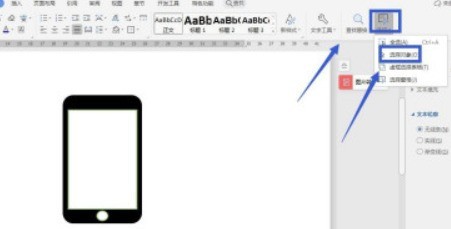
7、將全部選取的形狀,去掉輪廓,在功能區有一個輪廓,設定為無即可。
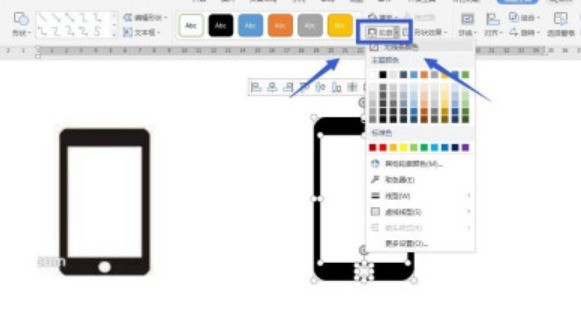 #
#
以上是wps怎麼繪製手機圖示_wps製作手機圖示步驟方法的詳細內容。更多資訊請關注PHP中文網其他相關文章!
陳述:
本文轉載於:zol.com.cn。如有侵權,請聯絡admin@php.cn刪除
上一篇:wps繪製卡通花的詳細步驟下一篇:wps繪製卡通花的詳細步驟

